証明写真
ホーム画面の[証明写真]では、カードまたはUSBメモリー内の画像を、証明写真として印刷することができます。
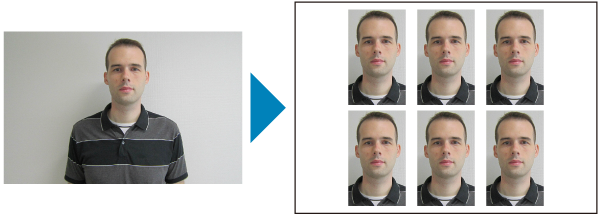
-
[証明写真]を選び、
を押す
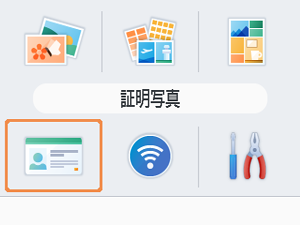
-
サイズを選ぶ

- 次の3種類から選びます。
- [マニュアル]を選んだときは、[長辺]で長辺の長さを選んでから、[短辺]の長さを選びます。[長辺]の長さによって、指定できる[短辺]の長さは自動的に切り換わります。
- [マニュアル]は、よく使うサイズだけを表示するように、[サイズ絞込み]画面で設定することができます。
[マニュアル] 長辺と短辺の長さを指定して印刷します。 [パスポート] 国際標準であるICAO規格に準拠した写真を印刷します。 [組み合わせ] 50×50mm(約2.0×2.0in.)と45×35mm(約1.8×1.4in.)の2種類のサイズで印刷します。 -
画像を選ぶ
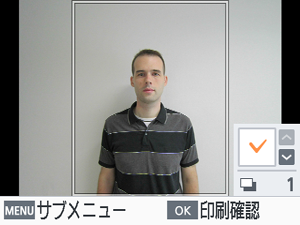
-
印刷する
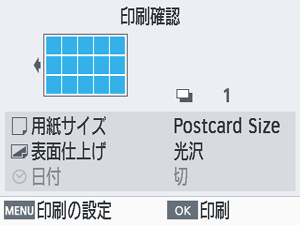
を押すと印刷がはじまります。